
ໃນບົດຮຽນນີ້ພວກເຮົາຈະປຶກສາຫາລືກ່ຽວກັບວິທີການຊອກຫາຕົວທ່ອງເວັບທີ່ຖືກຕິດຕັ້ງຢູ່ໃນ PC. ຄໍາຖາມອາດເບິ່ງຄືວ່າ Banal, ແຕ່ສໍາລັບຜູ້ໃຊ້ບາງຄົນທີ່ກ່ຽວຂ້ອງແມ່ນມີຄວາມກ່ຽວຂ້ອງແທ້ໆ. ມັນອາດຈະແມ່ນວ່າບຸກຄົນໃດຫນຶ່ງທີ່ຫາກໍ່ໄດ້ຊື້ຄອມພິວເຕີ້ແລະພຽງແຕ່ເລີ່ມຕົ້ນຮຽນ. ມັນແມ່ນຄົນເຫຼົ່ານີ້ທີ່ຈະສົນໃຈແລະມີປະໂຫຍດໃນການອ່ານບົດຄວາມນີ້. ສະນັ້ນໃຫ້ເລີ່ມຕົ້ນ.
ສິ່ງທີ່ຕົວທ່ອງເວັບທີ່ຖືກຕິດຕັ້ງຢູ່ໃນຄອມພີວເຕີ້
ຕົວທ່ອງເວັບ (ຜູ້ສັງເກດການ) ແມ່ນໂຄງການທີ່ທ່ານສາມາດເບິ່ງຫນ້າເວັບຕ່າງໆ, ທ່ານສາມາດເວົ້າໄດ້, ເບິ່ງອິນເຕີເນັດ. ຕົວທ່ອງເວັບຂອງເວັບເຮັດໃຫ້ສາມາດເບິ່ງວິດີໂອໄດ້, ຟັງເພັງ, ອ່ານປື້ມ, ບົດຂຽນຕ່າງໆ, ອື່ນໆ.ຄອມພີວເຕີ້ສາມາດຕິດຕັ້ງໄດ້ເປັນໂປແກຼມທ່ອງເວັບຫນຶ່ງແລະຫລາຍລຸ້ນ. ພິຈາລະນາວ່າປະເພດໃດແດ່ຂອງໂປຣແກຣມທ່ອງເວັບທີ່ຕິດຕັ້ງໄວ້ໃນຄອມພິວເຕີຂອງທ່ານ. ມີຫລາຍວິທີການ: ເບິ່ງໃນ browser, ເປີດຕົວກໍານົດການລະບົບຫຼືໃຊ້ເສັ້ນຄໍາສັ່ງ.
ວິທີທີ່ 1: ໃນພາບລວມຂອງອິນເຕີເນັດ
ຖ້າທ່ານໄດ້ເປີດໂປແກຼມທ່ອງເວັບແລ້ວ, ແຕ່ບໍ່ຮູ້ວ່າມັນຖືກເອີ້ນແນວໃດ, ທ່ານກໍ່ສາມາດຊອກຮູ້ໄດ້ຢ່າງຫນ້ອຍສອງທາງ.
ທາງເລືອກທໍາອິດ:
- ຫຼັງຈາກທີ່ແລ່ນ browser ແລ້ວ, ເບິ່ງ "Taskbar" (ຕັ້ງຢູ່ດ້ານລຸ່ມ, ທົ່ວຄວາມກວ້າງຂອງຫນ້າຈໍ).
- ກົດທີ່ໄອຄອນຕົວທ່ອງເວັບດ້ວຍກົດຂວາ. ດຽວນີ້ທ່ານຈະເຫັນຊື່ຂອງລາວ, ຍົກຕົວຢ່າງ, Google Chrome..


ທາງເລືອກທີສອງ:
- ເປີດຕົວທ່ອງເວັບຂອງ browser, ໄປທີ່ "ເມນູ", ແລະຫຼັງຈາກນັ້ນ "ຊ່ວຍເຫຼືອ" - "ໃນ browser".

ທ່ານຈະເຫັນຊື່ຂອງມັນ, ພ້ອມທັງລຸ້ນທີ່ຕິດຕັ້ງໃນປະຈຸບັນ.

ວິທີທີ່ 2: ການນໍາໃຊ້ຕົວກໍານົດການລະບົບ
ວິທີການນີ້ຈະມີຄວາມສັບສົນຫຼາຍ, ແຕ່ວ່າທ່ານສາມາດຮັບມືໄດ້.
- ເປີດເມນູ "ເລີ່ມຕົ້ນ" ແລະມີການຊອກຫາ "ຕົວກໍານົດ".
- ຢູ່ໃນປ່ອງຢ້ຽມທີ່ເປີດ, ກົດທີ່ສ່ວນ "ລະບົບ".
- ຕໍ່ໄປ, ໃຫ້ໄປທີ່ພາກ "ຄໍາຮ້ອງສະຫມັກ" ແບບຟອມ ".
- ໃນພາກສະຫນາມພາກກາງພວກເຮົາກໍາລັງຊອກຫາຕົວເລກເວັບໄຊຕ໌ "browser".
- ກົດເພີ່ມເຕີມໃນໄອຄອນທີ່ເລືອກ. ບັນຊີລາຍຊື່ຂອງຕົວທ່ອງເວັບທັງຫມົດທີ່ຖືກຕິດຕັ້ງຢູ່ໃນຄອມພິວເຕີຂອງທ່ານຈະຂະຫຍາຍຕົວ. ເຖິງຢ່າງໃດກໍ່ຕາມ, ມັນຄຸ້ມຄ່າທີ່ຈະເລືອກຫຍັງຢູ່ທີ່ນີ້ຖ້າທ່ານກົດໃສ່ຫນຶ່ງໃນຕົວເລືອກຂ້າງເທິງ, ຫຼັງຈາກນັ້ນ browser ຈະຖືກກໍານົດໂດຍຫລັກ (ຄ່າເລີ່ມຕົ້ນ).



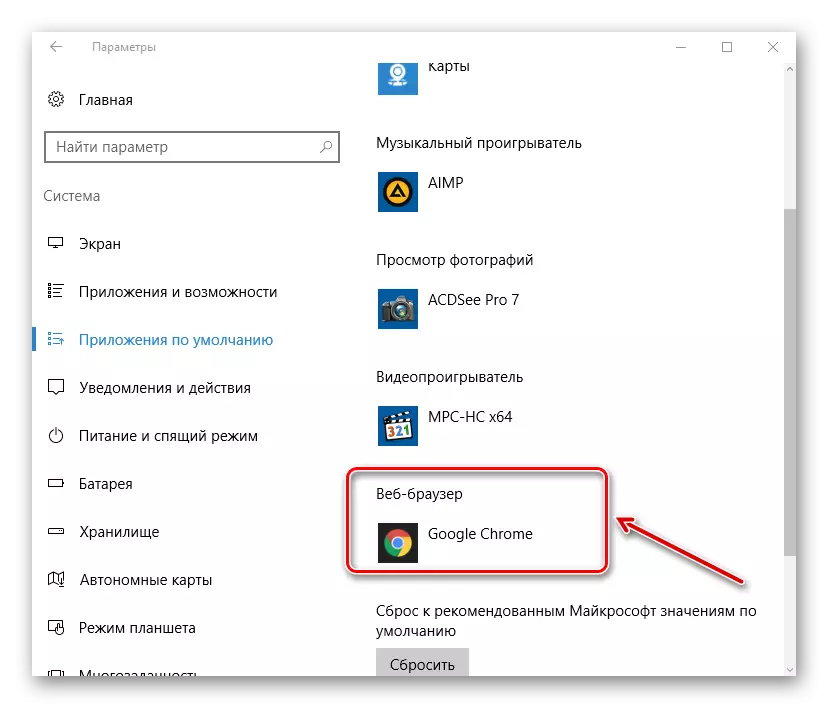

ບົດຮຽນ: ວິທີການເອົາຕົວທ່ອງເວັບເລີ່ມຕົ້ນ
ວິທີທີ່ 3: ການນໍາໃຊ້ເສັ້ນຄໍາສັ່ງ
- ເພື່ອຄົ້ນຫາຕົວທ່ອງເວັບເວັບໄຊຕ໌ທີ່ຕິດຕັ້ງ, ໂທຫາເສັ້ນຄໍາສັ່ງ. ເພື່ອເຮັດສິ່ງນີ້, ໃຫ້ກົດປຸ່ມຄີບອດ "ຊະນະ" (ປຸ່ມທີ່ມີ Windows Checkbox) ແລະ "R".
- ກອບ "Run" ໄດ້ປະກົດຢູ່ຫນ້າຈໍ, ບ່ອນທີ່ທ່ານຕ້ອງໃສ່ຄໍາສັ່ງຕໍ່ໄປນີ້ໃນສາຍ: AppWiz.CPL
- ດຽວນີ້ປ່ອງຢ້ຽມຈະປະກົດຕົວກັບບັນຊີລາຍຊື່ຂອງໂປແກຼມທີ່ຕິດຕັ້ງຢູ່ໃນ PC. ພວກເຮົາຕ້ອງຊອກຫາພຽງແຕ່ຜູ້ສັງເກດການອິນເຕີເນັດເທົ່ານັ້ນ, ມີຫລາຍຢ່າງ, ຈາກຜູ້ຜະລິດຕ່າງໆ. ທີ່ນີ້, ຍົກຕົວຢ່າງ, ບາງຊື່ຂອງ browser ທີ່ມີຊື່ສຽງ: Mozilla Firefox. , Google Chrome, ຕົວທ່ອງເວັບ Yandex (Browser Yandex), Opera..
ກົດ "OK".
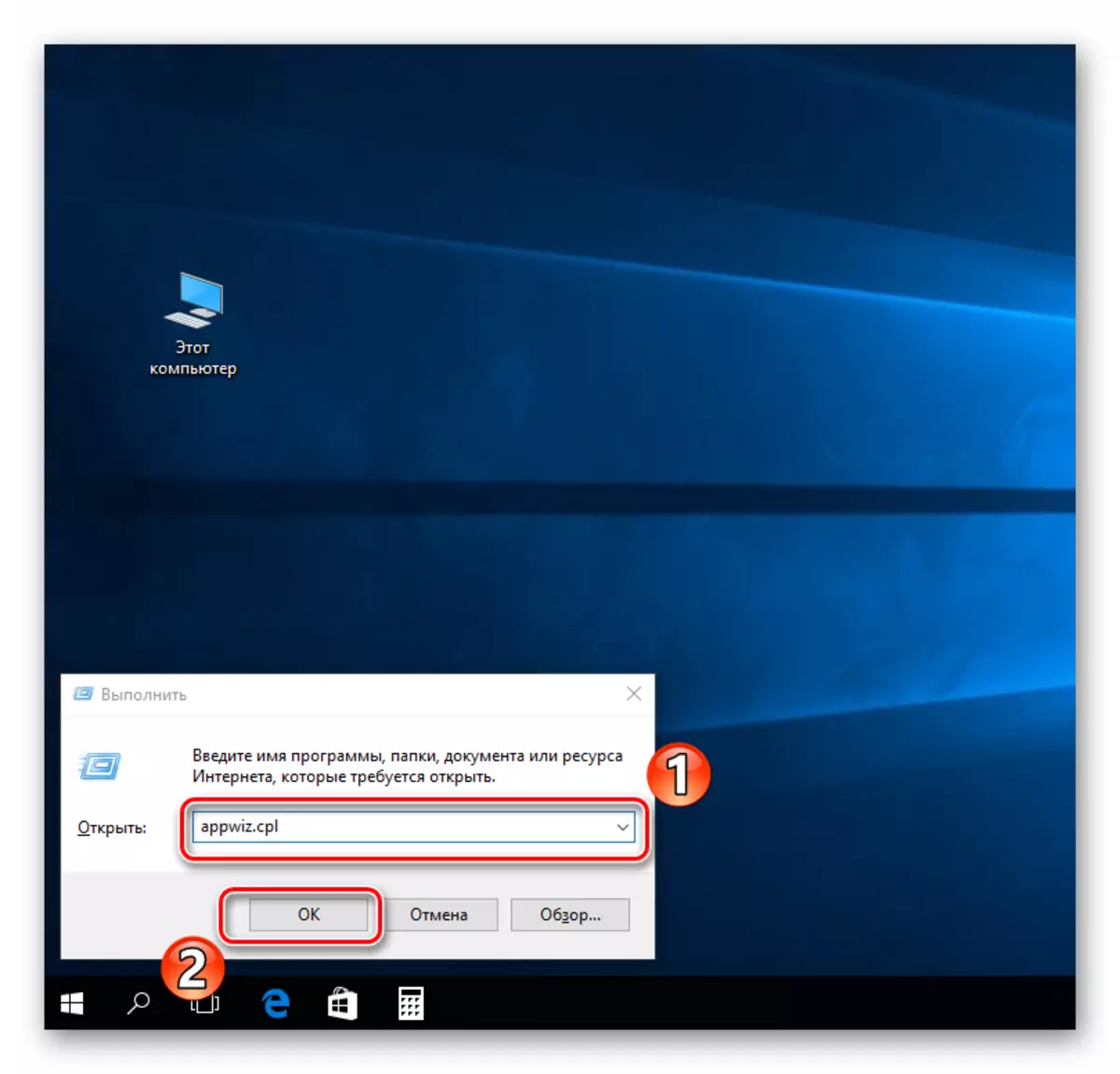

ຫມົດເທົ່ານີ້. ດັ່ງທີ່ສາມາດເຫັນໄດ້, ວິທີຂ້າງເທິງນີ້ແມ່ນງ່າຍດາຍແມ່ນແຕ່ສໍາລັບຜູ້ໃຊ້ຈົວ.
